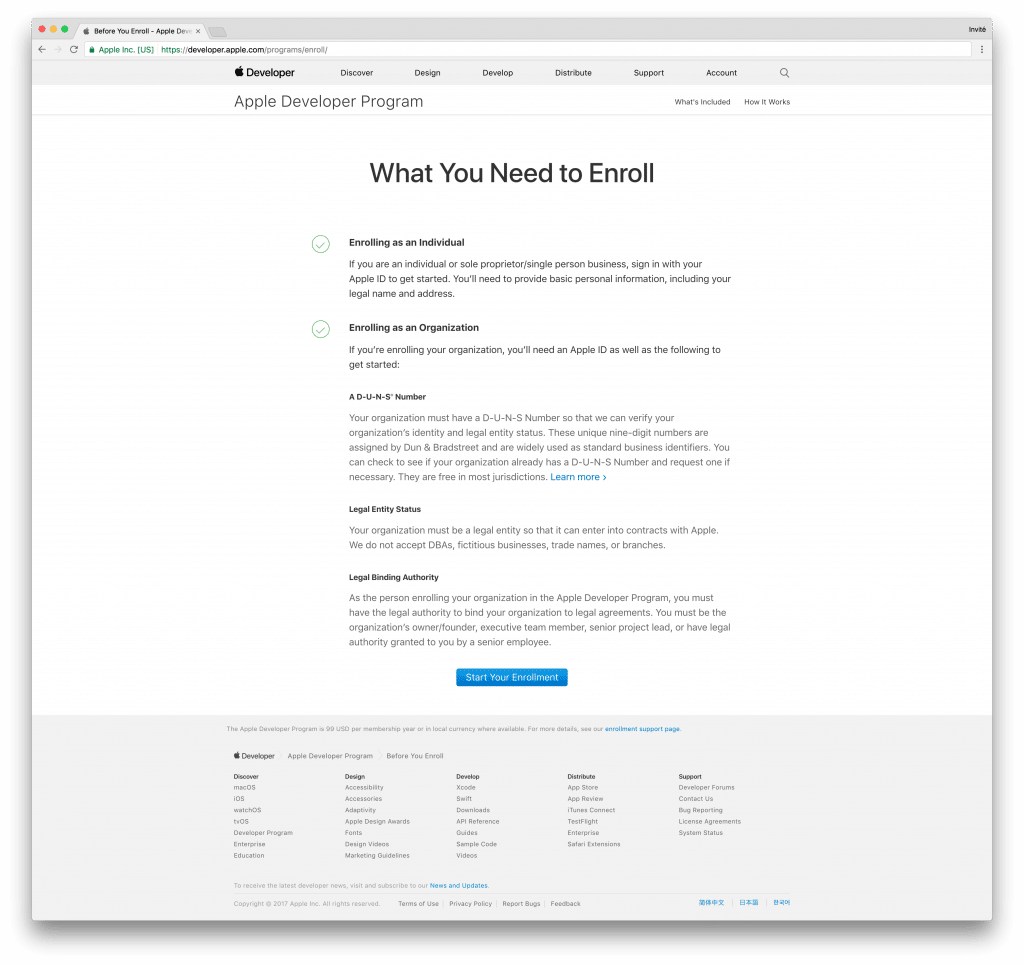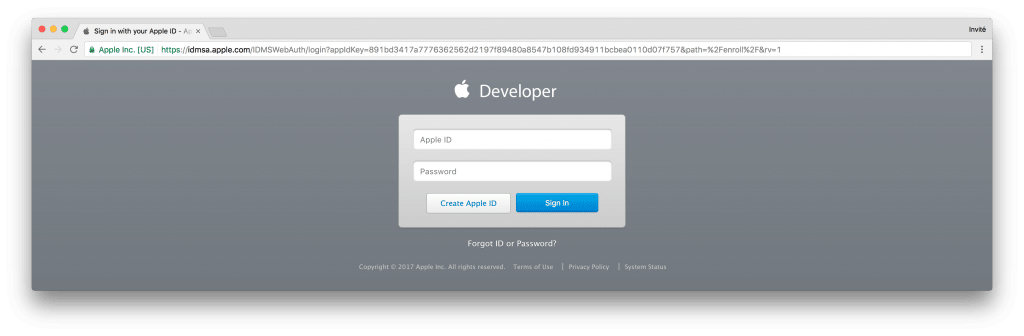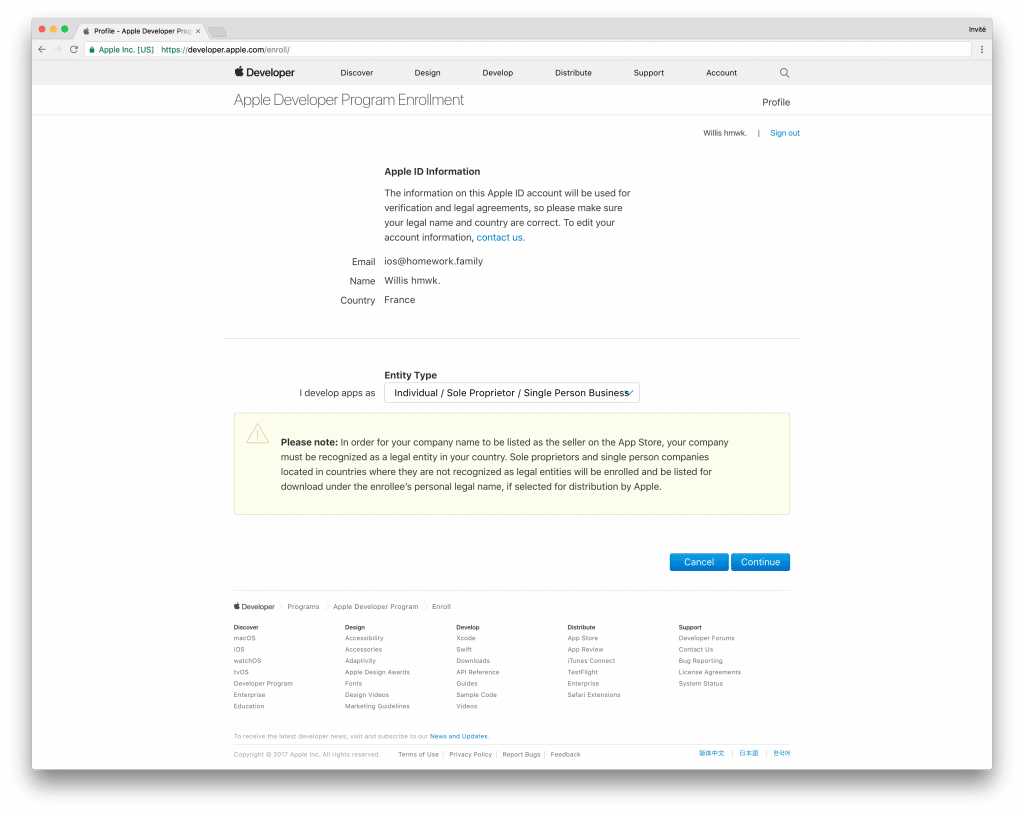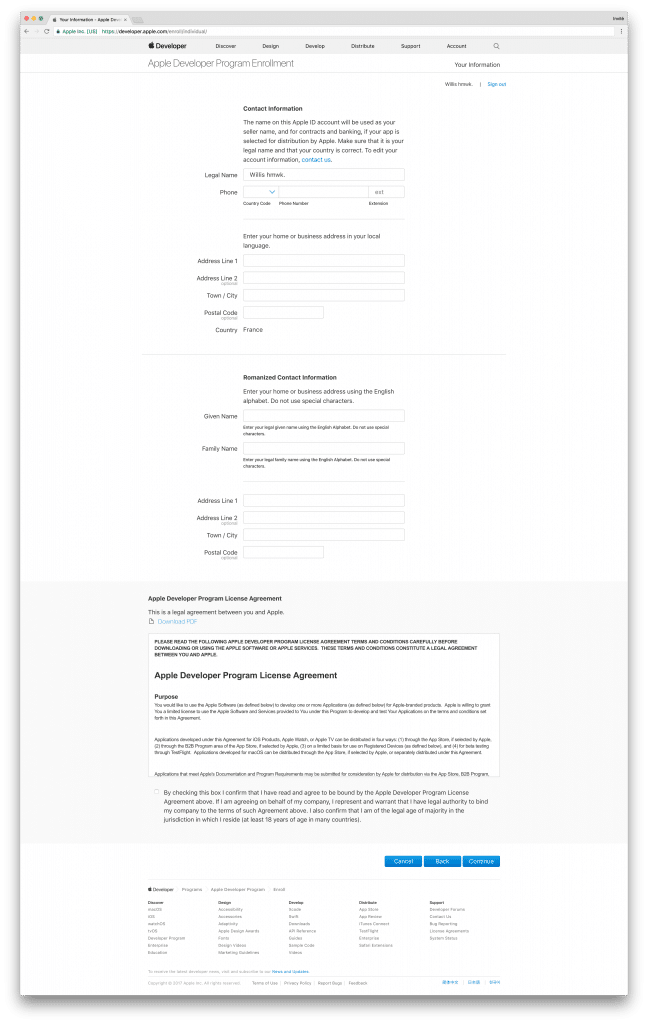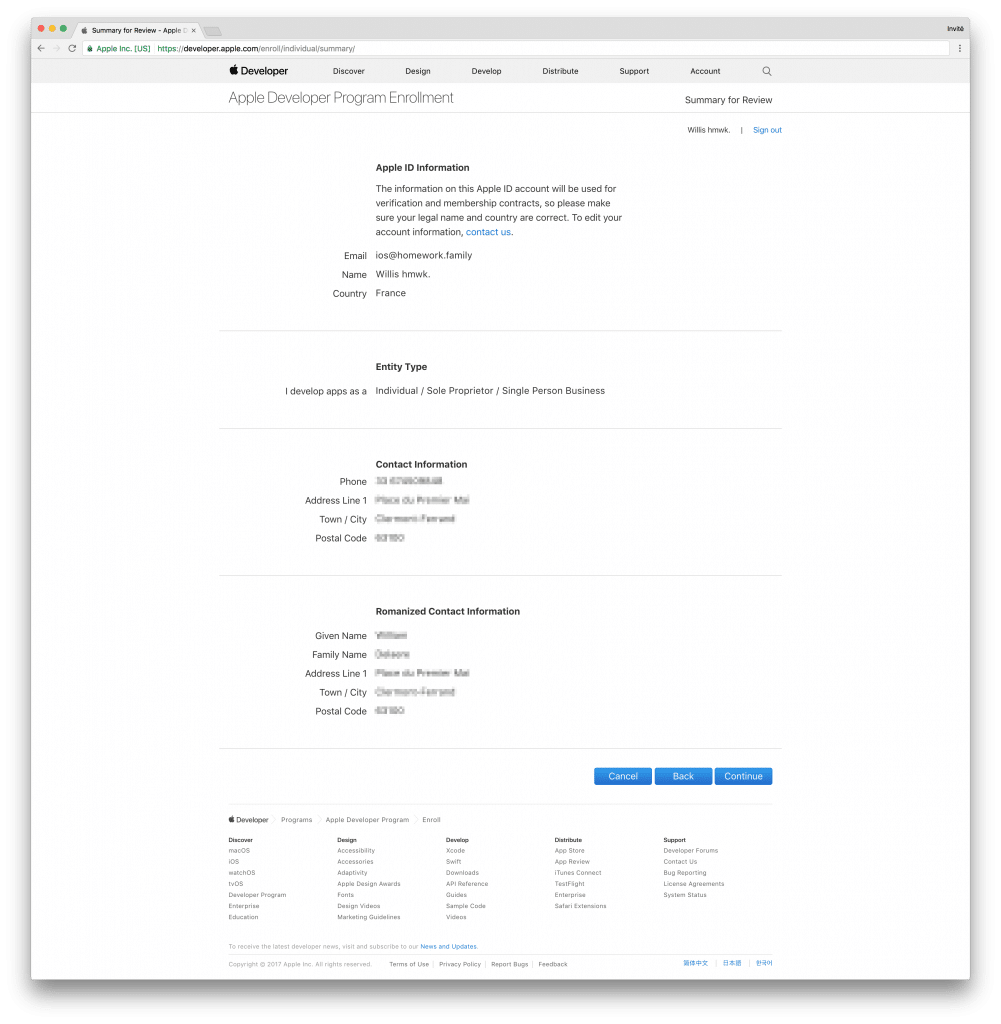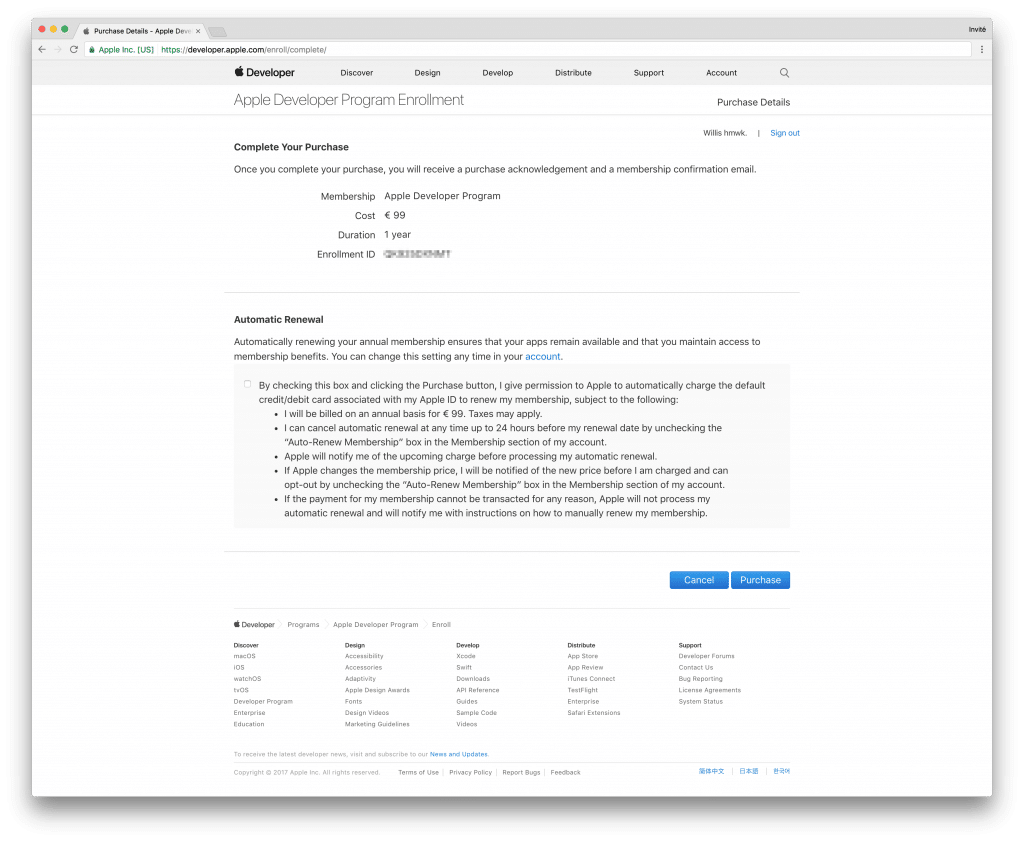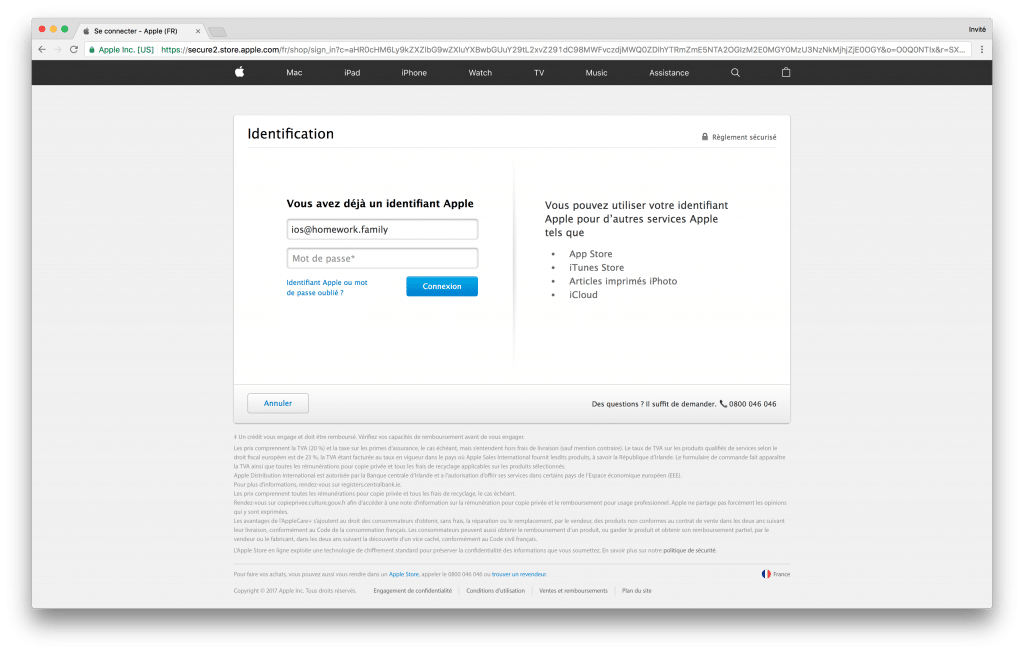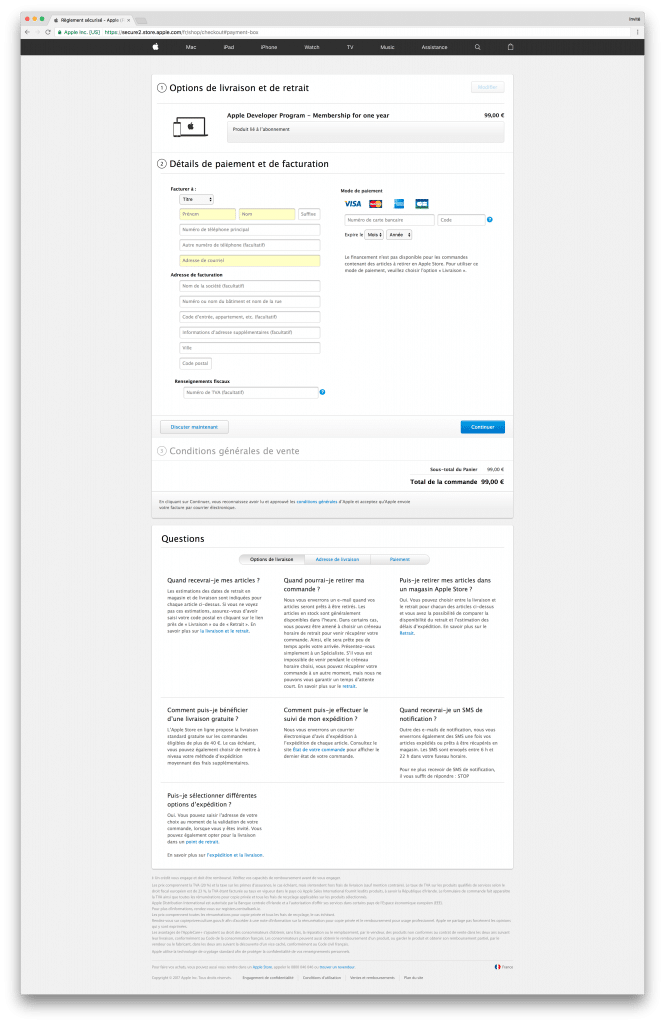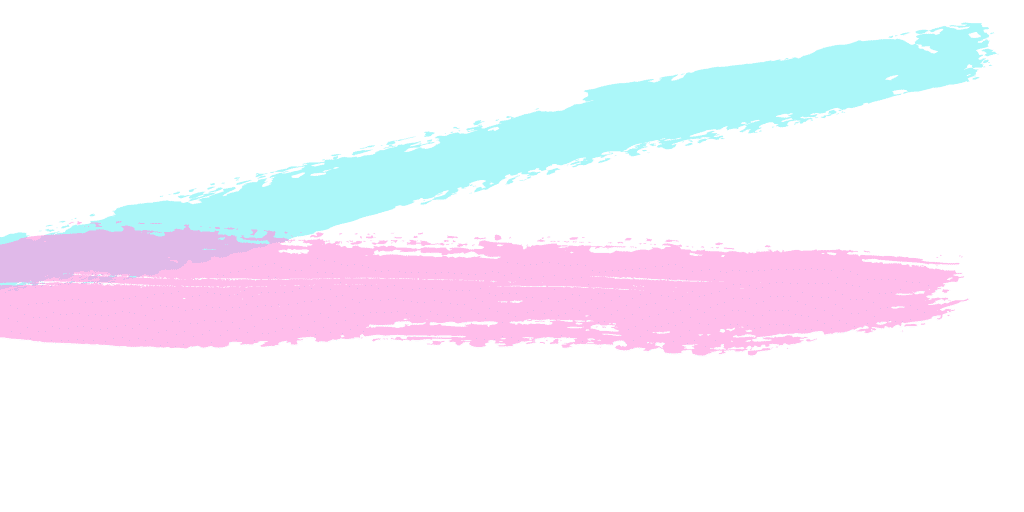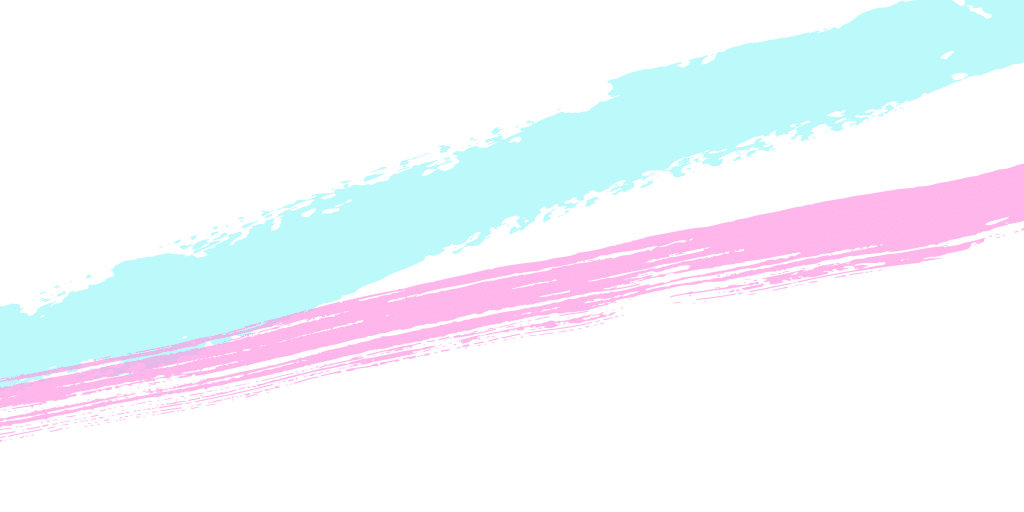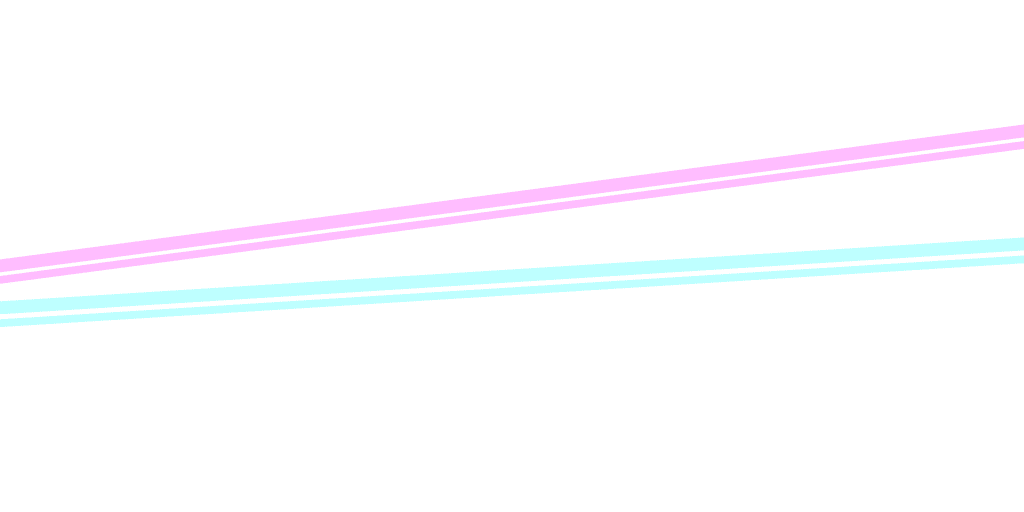Plusieurs programmes Apple Developer existent. Il est important de bien choisir le vôtre avant de commencer la moindre inscription. Si vous n’êtes pas sûr du programme à choisir vous pouvez retrouver cet article expliquant les différences.
Afin de pouvoir publier une application gratuite ou payante sur l’App Store il faut disposer d’un compte Apple Developer. Dans ce tutoriel, on vous propose de suivre étape par étape comment créer ce compte pour une personne indépendante. Si vous êtes une organisation, vous n’êtes surement pas dans la bonne section. Auquel cas vous pouvez retrouver ces tutoriels :
- Comment créer un compte Apple Developer Program ? (Pour une entreprise)
- Comment créer un compte Apple Developer Enterprise Program ?
Le store d’Apple est payant au tarif de 99 € par an.
Commençons l’inscription
Commencez par vous rendre à cette adresse : https://developer.apple.com/programs/enroll. Puis cliquez sur “Start Your Enrollment”.
Si vous ne possédez pas de compte Apple il vous faudra en créer un. Suivez ce tutoriel comment créer un compte Apple Developer gratuitement afin de créer votre compte Apple. Puis connectez-vous désormais avec ce compte.
Confirmez que votre adresse e-mail, votre nom et votre emplacement géographique sont corrects, puis sélectionnez l’option “Individual / Sole Proprietor / Single Person Business” dans le menu déroulant “Entity Type”. Le nom du développeur figurant sur l’App Store d’iTunes est basé sur le type de compte choisi.
Les applications publiées sur “Individual / Sole Proprietor / Single Person Business” afficheront le nom figurant sur le compte de développeur iOS. Cliquez sur “Continue”
Direction ce formulaire pour créer votre compte. Remplissez-le et lisez l’accord Apple Developer, puis cochez la case “By checking this box I confirm that I have read and agree to be bound by the Apple Developer Program License Agreement above. If I am agreeing on behalf of my company, I represent and warrant that I have legal authority to bind my company to the terms of such Agreement above.
I also confirm that I am of the legal age of majority in the jurisdiction in which I reside (at least 18 years of age in many countries).” et cliquez sur le bouton “Continue”.
Vous êtes désormais prêt(e) pour la création de votre compte. Vous pouvez choisir l’option “Automatic Renewal” afin de ne plus vous soucier chaque année du renouvellement de votre compte. L’option n’est pas obligatoire. Vous pourrez modifier ce choix plus tard si vous le souhaitez. Continuez en cliquant sur “Purchase”.
Vous serez redirigé(e) sur une page afin de vous reconnecter. Entrez vos identifiants puis cliquez sur “Connexion”.
Votre commande sera en cours de traitement. Une fois votre compte validé vous recevrez votre facture de paiement et vous pourrez désormais utiliser votre compte afin de publier vos applications !
À bientôt pour de nouveaux tutoriels 🙂